创建一个简单的spring boot+vue前后端分离项目
一、环境准备
此次实验需要的环境: jdk、maven、nvm和node.js
开发工具:idea或者Spring Tool Suite 4,前端可使用HBuilder X,数据库Mysql
下面提供maven安装与配置步骤和nvm安装与配置步骤:
1、maven安装与配置
1.1 下载maven包
https://dlcdn.apache.org/maven/maven-3/3.9.5/binaries/apache-maven-3.9.5-bin.zip

1.2 解压到安装目录

1.3 将maven目录配置成环境变量

1.4 Cmd打开命令窗口,验证maven: mvn -v

1.5 配置setting文件 打开maven目录,找到conf目录下setting.xml ,修改默认仓库路径

二、nvm安装与配置
1、NVM简介
在项目开发过程中,使用到vue框架技术,需要安装node下载项目依赖,但经常会遇到node版本不匹配 而导致无法正常下载,重新安装node却又很麻烦。为解决以上问题,nvm:一款node的版本管理工 具,能够管理node的安装和使用,使用简单,可下载指定node版本和切换使用不同版本,方便了node 的使用。
2、NVM安装
2.1 下载
安装包下载地址: https://github.com/coreybutler/nvm-windows/releases
windows系统下载nvm-setup.exe

2.2 安装
双击nvm-setup.exe开始安装(安装之前最好卸载计算机已经安装的node)

选择nvm安装根路径

指定nodejs的安装路径(最好提前新建nodejs文件夹,在安装时选择)

2.3 测试
打开命令行,输入nvm -v 可查看版本,即安装成功

3、NVM使用
3.1 设置
设置下载源,修改setting.txt 在安装根路径下编辑setting.txt
添加以下两行镜像地址:
node_mirror:https://npm.taobao.org/mirrors/node/
npm_mirror: https://npm.taobao.org/mirrors/npm/

3.2 使用
1. nvm list available 显示可以安装的所有node.js的版本

2. nvm install 16.20.0 安装node.js的命名 version是版本
3. nvm list 查看已安装的node.js
4. nvm use 16.20.0 切换到使用指定的nodejs版本
*** 表示当前使用的node版本是16.20.0

3.3 NVM常用命令
nvm off // 禁用node.js版本管理(不卸载任何东西)
nvm on // 启用node.js版本管理
nvm install // 安装node.js的命名,version是版本号 例如:nvm install 8.12.0
nvm uninstall // 卸载node.js是的命令,卸载指定版本的nodejs,当安装失败时卸载使用
nvm ls // 显示所有安装的node.js版本
nvm list available // 显示可以安装的所有node.js的版本
nvm use // 切换到使用指定的nodejs版本
nvm v // 显示nvm版本
nvm install stable // 安装最新稳定版
3.4 NVM常见异常
1.nvm use失效 无法使用node
原因:在安装nvm的时候修改了nodejs的安装路径,但安装包并未在指定路径新建nodejs 解决:在指定路径手动新建nodejs文件夹,重新安装并指定路径
三、搭建前后端分离项目
1、后端项目
1.1 数据库设计

1.2 新建springboot工程
第一种方式使用idea创建,File —> New Project —> Spring Initializr ,选择对应的配置。

如果idea没有Spring Initializr ,或者本地jdk不支持Spring Initializr中jdk的选项可以采用第二种方式,访问https://start.aliyun.com/

选择对应的配置,获取代码,然后导入idea或Spring Tool Suite 4
1.3 项目结构以及代码
项目的总体结构如图:

pom.xml文件
<?xml version="1.0" encoding="UTF-8"?><project xmlns="http://maven.apache.org/POM/4.0.0"
xmlns:xsi="http://www.w3.org/2001/XMLSchema-instance"xsi:schemaLocation="http://maven.apache.org/POM/4.0.0
https://maven.apache.org/xsd/maven-4.0.0.xsd"><modelVersion>4.0.0</modelVersion><parent><groupId>org.springframework.boot</groupId><artifactId>spring-boot-starter-parent</artifactId><version>2.7.8</version><relativePath/> <!-- lookup parent from repository --></parent><groupId>com.example</groupId><artifactId>springbootvue</artifactId><version>0.0.1-SNAPSHOT</version><name>springbootvue</name><description>Demo project for Spring Boot</description><properties><java.version>1.8</java.version></properties><dependencies><dependency><groupId>org.springframework.boot</groupId><artifactId>spring-boot-starter-web</artifactId></dependency><dependency><groupId>org.mybatis.spring.boot</groupId><artifactId>mybatis-spring-boot-starter</artifactId><version>2.2.1</version></dependency><dependency><groupId>mysql</groupId><artifactId>mysql-connector-java</artifactId><version>8.0.28</version></dependency><dependency><groupId>org.projectlombok</groupId><artifactId>lombok</artifactId><optional>true</optional></dependency><dependency><groupId>org.springframework.boot</groupId><artifactId>spring-boot-starter-test</artifactId><scope>test</scope></dependency><dependency><groupId>com.baomidou</groupId><artifactId>mybatis-plus-core</artifactId><version>3.5.3</version></dependency></dependencies><build><resources><resource><directory>src/main/java</directory><includes><include>**/*.xml</include></includes></resource></resources><plugins><plugin><groupId>org.springframework.boot</groupId><artifactId>spring-boot-maven-plugin</artifactId><configuration><excludes><exclude><groupId>org.projectlombok</groupId><artifactId>lombok</artifactId></exclude></excludes></configuration></plugin>
</plugins></build></project>
application.yml
spring:datasource:username: rootpassword: 1qaz@WSX3edcurl: jdbc:mysql://localhost:3306/course2023?allowMultiQueries=true&characterEncoding=UTF-8&characterSetResults=UTF
8&zeroDateTimeBehavior=convertToNull&useSSL=falsedriver-class-name: com.mysql.cj.jdbc.Driverserver:port: 8181mybatis:type-aliases-package: com.example.springbootvue.entitymapper-locations: classpath:mapper/*.xml
UserController.java
package com.example.springbootvue.controller;import com.example.springbootvue.entity.user;import com.example.springbootvue.service.UserService;import org.springframework.beans.factory.annotation.Autowired;import org.springframework.web.bind.annotation.GetMapping;import org.springframework.web.bind.annotation.PostMapping;import org.springframework.web.bind.annotation.RequestMapping;import org.springframework.web.bind.annotation.RequestParam;import org.springframework.web.bind.annotation.RestController;import java.util.List;@RestController@RequestMapping("/user")public class UserController {@AutowiredUserService userService;@GetMapping("/findAll")public List<user> findAll() {return userService.queryuserList();}@GetMapping("/")public String test() {return "test";}
@PostMapping("/login")public user login(@RequestParam("username") String username,@RequestParam("password") String password) {return userService.queryUserByNameAndPwd(username, password);}}
user.java
package com.example.springbootvue.entity;import lombok.AllArgsConstructor;import lombok.Data;import lombok.NoArgsConstructor;@Data@NoArgsConstructor@AllArgsConstructorpublic class user {private Integer id;private String username;private String password;}
UserMapper.java
package com.example.springbootvue.mapper;import com.example.springbootvue.entity.user;import org.apache.ibatis.annotations.Mapper;import org.apache.ibatis.annotations.Param;import org.springframework.stereotype.Repository;import java.util.List;@Mapper@Repositorypublic interface UserMapper {public List<user> queryuserList();public user queryUserByNameAndPwd(@Param("username")String username,
@Param("password")String password);}
UserService.java
package com.example.springbootvue.service;import com.example.springbootvue.entity.user;import java.util.List;public interface UserService {public List<user> queryuserList();public user queryUserByNameAndPwd(String username,String password);}
UserServiceImpl.java
package com.example.springbootvue.service;import com.example.springbootvue.entity.user;import com.example.springbootvue.mapper.UserMapper;import org.springframework.beans.factory.annotation.Autowired;import org.springframework.stereotype.Service;import java.util.List;@Servicepublic class UserServiceImpl implements UserService{@AutowiredUserMapper userMapper;@Overridepublic List<user> queryuserList() {return userMapper.queryuserList();}@Overridepublic user queryUserByNameAndPwd(String username, String password) {return userMapper.queryUserByNameAndPwd(username,password);}}
usermapper.xml
<?xml version="1.0" encoding="UTF8"?><!DOCTYPE mapperPUBLIC "-//mybatis.org//DTD Config 3.0//EN""http://mybatis.org/dtd/mybatis-3-mapper.dtd"><mapper namespace="com.example.springbootvue.mapper.UserMapper"><select id="queryuserList"
resultType="com.example.springbootvue.entity.user">select * from user</select><select id="queryUserByNameAndPwd"
resultType="com.example.springbootvue.entity.user">
select * from user where username=#{username} and password = #{password}</select>
</mapper>
CrosConfig.java
package com.example.springbootvue.config;import org.springframework.context.annotation.Configuration;import org.springframework.web.servlet.config.annotation.CorsRegistry;import org.springframework.web.servlet.config.annotation.WebMvcConfigurer;@Configurationpublic class CrosConfig implements WebMvcConfigurer {@Overridepublic void addCorsMappings(CorsRegistry registry){registry.addMapping("/**").allowedOriginPatterns("*").allowedMethods("GET","HEAD","POST","PUT","DELETE","OPTIONS").allowCredentials(true).maxAge(3600).allowedHeaders("*");}}
运行SpringbootvueApplication.java,启动成功后,在浏览器上面访问localhost:8181/user/

2、前端项目
2.1 创建vue项目
首先创建一个文件夹,在地址栏输入cmd,按回车键,会出现下面的命令行窗口

输入npm -v和node -v 查看是否安装

接着输入npm install -g @vue/cli来安装相关插件,如果出现如下图错误,是因为npm的官方源在国 外,下载很慢,下面我们将npm源切换成国内源。

下载淘宝镜像源:npm install -g cnpm --registry=https://registry.npm.taobao.org

把当前的源切换成淘宝的源:npm config set registry https://registry.npm.taobao.org
查看源是否切换成功:npm config get registry

继续安装npm install -g @vue/cli

安装好之后输入vue create myfirst(myfirst是你要创建的项目的名称),回车。然后进入下图界面,选 择第三个,回车。

接着选择下图所示选项(上下箭头移动,空格键选中),接着回车

然后后面按我下图所选的即可

接着会加载一段时间(稍微等待一下)

然后我们可以按它的提示输入:
cd myfirst
npm run serve
在浏览器输入生成的链接得到下图,此时vue项目搭建完成

2.2 构建一个简单的登录界面
修改router文件夹下面的index.js如下
import Vue from 'vue'import VueRouter from 'vue-router'import HomeView from '../views/HomeView.vue'import login from "@/views/login";Vue.use(VueRouter)const routes = [{path: '/',name: 'login',component: login},{path: '/home',name: 'home',component: HomeView},{path: '/about',name: 'about',component: () => import(/* webpackChunkName: "about" */
'../views/AboutView.vue')}]const router = new VueRouter({mode: 'history',base: process.env.BASE_URL,routes})export default router
修改views文件夹下面的HomeView.vue如下
<template><div class="home">{{ username }} 登录成功</div></template><script>export default {data() {return {}},created() {this.username = this.$route.query.username},}</script><style></style>
在views文件夹下创建login.vue
<template><div class="login"><div class="mylogin" align="center"><h4>登录</h4><el-form:model="loginForm":rules="loginRules"ref="loginForm"label-width="0px"><el-form-item label="" prop="account" style="margin-top: 10px"><el-row><el-col :span="2"><span class="el-icon-s-custom"></span></el-col><el-col :span="22"><el-inputclass="inps"placeholder="账号"v-model="loginForm.account"></el-input></el-col></el-row></el-form-item><el-form-item label="" prop="passWord"><el-row><el-col :span="2"><span class="el-icon-lock"></span></el-col><el-col :span="22"><el-inputclass="inps"type="password"placeholder="密码"v-model="loginForm.passWord"></el-input></el-col></el-row></el-form-item><el-form-item style="margin-top: 55px"><el-button type="primary" round class="submitBtn" @click="submitForm">登录</el-button></el-form-item><div class="unlogin"><router-link :to="{ path: '/forgetpwd' }"> 忘记密码? </router-link>|<router-link :to="{ path: '/register' }"><a href="register.vue" target="_blank" align="right">注册新账号</a></router-link></div></el-form></div></div></template><script>import { mapMutations } from "vuex";import axios from 'axios'export default {name: "Login",data: function () {return {loginForm: {account: "",passWord: "",},loginRules: {account: [{ required: true, message: "请输入账号", trigger: "blur" }],passWord: [{ required: true, message: "请输入密码", trigger: "blur" }],},};},methods: {...mapMutations(["changeLogin"]),submitForm() {const userAccount = this.loginForm.account;const userPassword = this.loginForm.passWord;const params = new URLSearchParams();params.append('username', userAccount);params.append('password', userPassword);// 发起一个post请求axios({method: 'post',url: 'http://localhost:8181/user/login',params: params}).then(resp=>{console.log(resp.data);if(resp.data != null && resp.data.id != null){this.$router.push('/home?username='+resp.data.username);}else{this.$message({message: '账户不存在或密码错误',type: 'warning'});}});console.log("用户输入的账号为:", userAccount);console.log("用户输入的密码为:", userPassword);},},};</script><style>.login {height: 100vh;background-image: linear-gradient(to bottom right, #3F5EFB, #42b983);overflow: hidden;width: 100vw;padding: 0;margin: 0;font-size: 16px;background-position: left top;background-color: #242645;color: #fff;position: relative;}.mylogin {width: 240px;height: 280px;position: absolute;top: 0;left: 0;right: 0;bottom: 0;margin: auto;padding: 50px 40px 40px 40px;box-shadow: -15px 15px 15px rgba(6, 17, 47, 0.7);opacity: 1;
background: linear-gradient(230deg,rgba(53, 57, 74, 0) 0%,rgb(0, 0, 0) 100%);}.inps input {border: none;color: #fff;background-color: transparent;font-size: 12px;}.submitBtn {background-color: transparent;color: #39f;width: 200px;}</style>
login.vue要用到axios和element-ui,所以我们要安装axios和element-ui
npm install axios
npm install element-ui -S
在main.js中引入element-ui
import ElementUI from 'element-ui';import 'element-ui/lib/theme-chalk/index.css';Vue.use(ElementUI);
axios可以在对应的页面引入
import axios from 'axios'
App.vue修改如下
<template><div id="app"><router-view/></div></template>
在终端输入指令npm run serve运行vue项目,点击生成的链接即可,然后输入账号和密码进行登录,登录后进入主页面

四、完成用户注册和查询功能
用户注册功能效果图如下:

点击注册新账号,跳转到注册页面

填写新账户密码,点击注册,注册成功之后跳转到登录页面,用新账户登录可以登录成功 查询功能效果:在登陆成功页面添加查询按钮

点击查询按钮,查询所有账户,效果如图所示

相关文章:

创建一个简单的spring boot+vue前后端分离项目
一、环境准备 此次实验需要的环境: jdk、maven、nvm和node.js 开发工具:idea或者Spring Tool Suite 4,前端可使用HBuilder X,数据库Mysql 下面提供maven安装与配置步骤和nvm安装与配置步骤: 1、maven安装与配置 1…...

标签使用笔记
文章目录 文件夹结构可以有多个功能吗?标签是如何保存的 标签做成对外接口保存、修改查询删除标签列表标签表设计标签和分类的区别 虽然大体知道怎么设计做,但是整理出来更清晰,那么整理下。 一般来说有两种索引就够。 1、标题文字索引。 # 用于搜索文章…...

Unity图集使用事项
一. 图集布局算法 紧密填充是一种常见的图集布局算法,它的主要目标是尽可能地减少图集的空间浪费。该算法会根据图像的形状和大小,将它们紧密地排列在图集中,以确保最小化空白区域的存在。这样可以有效地利用内存,并减少图集的尺…...

Flutter 学习之旅 之 flutter 在 Android 端读取相册图片显示
Flutter 学习之旅 之 flutter 在 Android 端读取相册图片显示 目录 Flutter 学习之旅 之 flutter 在 Android 端读取相册图片显示 一、简单介绍 二、简单介绍 image_picker 三、安装 image_picker 四、简单案例实现 五、关键代码 代码说明: 一、简单介绍 Fl…...
)
RagFlow专题二、RagFlow 核心架构(数据检索、语义搜索与知识融合)
深入解析 RagFlow 核心架构:数据检索、语义搜索与知识融合 在前一篇文章中,我们对 RagFlow 的核心理念、与传统 RAG 的区别以及其适用场景进行了深入探讨。我们了解到,RagFlow 通过动态优化检索、增强生成质量以及实时知识管理,使得大模型在复杂任务中的表现更加稳定和高效…...

解决各大浏览器中http地址无权限调用麦克风摄像头问题(包括谷歌,Edge,360,火狐)后续会陆续补充
项目场景: 在各大浏览器中http地址调用电脑麦克风摄像头会没有权限,http协议无法使用多媒体设备 原因分析: 为了用户的隐私安全,http协议无法使用多媒体设备。因为像摄像头和麦克风属于可能涉及重大隐私问题的API,ge…...

【SpringBoot+Vue】博客项目开发二:用户登录注册模块
后端用户模块开发 制定参数交互约束 当前,我们使用MybatisX工具快速生成的代码中,包含了一个实体类,这个类中包含我们数据表中的所有字段。 但因为有些字段,是不应该返回到前端的,比如用户密码,或者前端传…...

(十 二)趣学设计模式 之 享元模式!
目录 一、 啥是享元模式?二、 为什么要用享元模式?三、 享元模式的实现方式四、 享元模式的优缺点五、 享元模式的应用场景六、 总结 🌟我的其他文章也讲解的比较有趣😁,如果喜欢博主的讲解方式,可以多多支…...

leetcode第77题组合
原题出于leetcode第77题https://leetcode.cn/problems/combinations/ 1.树型结构 2.回溯三部曲 递归函数的参数和返回值 确定终止条件 单层递归逻辑 3.代码 二维数组result 一维数组path void backtracking(n,k,startindex){if(path.sizek){result.append(path);return ;}…...
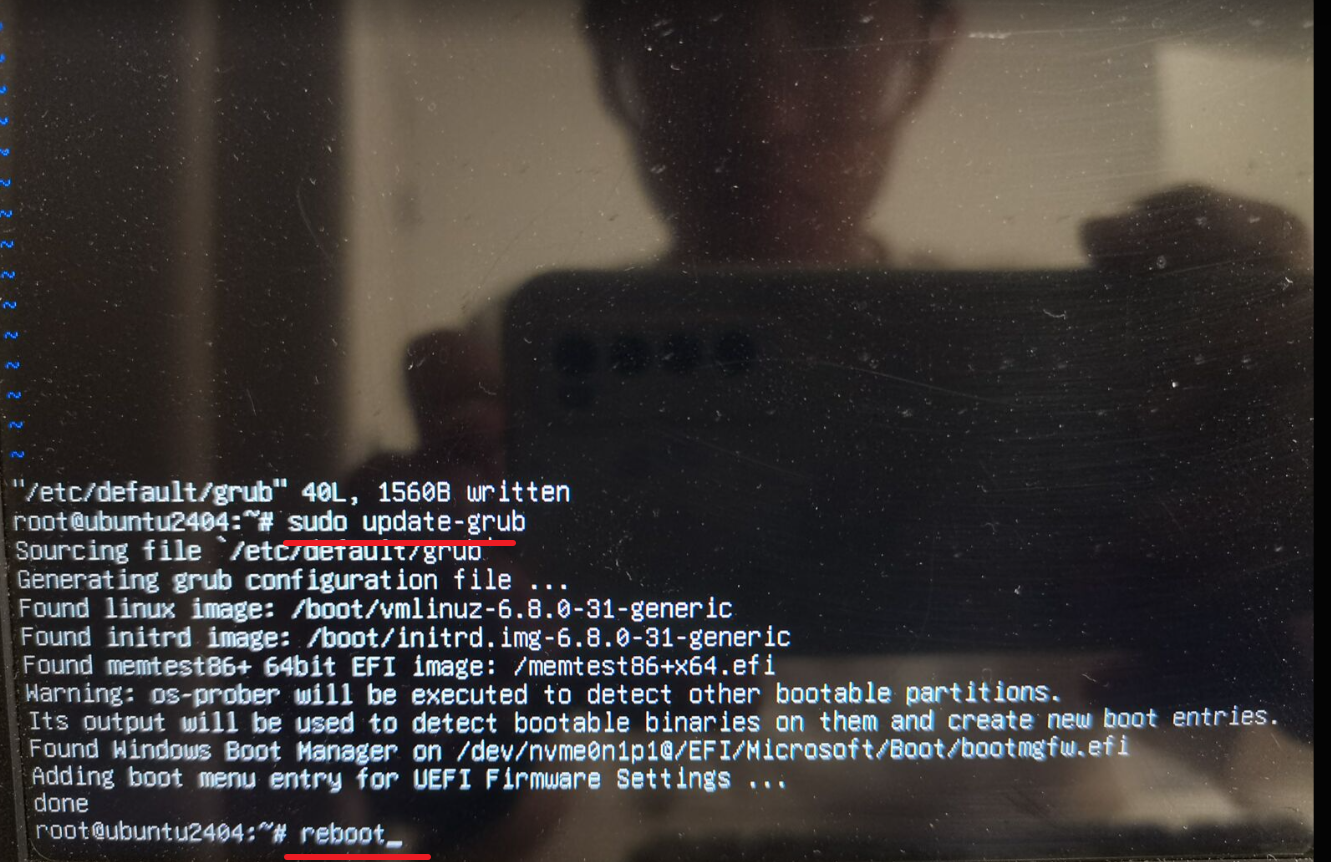
Linux | Ubuntu 与 Windows 双系统安装 / 高频故障 / UEFI 安全引导禁用
注:本文为 “buntu 与 Windows 双系统及高频故障解决” 相关文章合辑。 英文引文,机翻未校。 How to install Ubuntu 20.04 and dual boot alongside Windows 10 如何将 Ubuntu 20.04 和双启动与 Windows 10 一起安装 Dave’s RoboShack Published in…...

Docker入门指南:Windows下docker配置镜像源加速下载
Windows下docker配置镜像源加速下载 docker的官方镜像是海外仓库,默认下载耗时较长,而且经常出现断站的现象,因此需要配置国内镜像源。 国内镜像源概述 国内现有如下镜像源可以使用 "http://hub-mirror.c.163.com", "http…...

web前端基础修炼手册
目录 引言 1. 安装插件 2. 前端三剑客 3. 开发者模式 第一章 HTML 1.文件结构 2. 常见标签 2.1 注释标签 2.2 标题标签 2.3 段落标签 2.4 换行标签 2.5 格式化标签 2.6 图片标签 2.7 超链接标签 2.8 表格标签 2.9 列表标签 2.10 form标签 2.11 input 标签 2.12 la…...

【无标题】Ubuntu22.04编译视觉十四讲slambook2 ch4时fmt库的报错
Ubuntu22.04编译视觉十四讲slambook2 ch4时fmt库的报错 cmake ..顺利,make后出现如下报错: in function std::make_unsigned<int>::type fmt::v8::detail::to_unsigned<int>(int): trajectoryError.cpp:(.text._ZN3fmt2v86detail11to_unsi…...

macos下myslq图形化工具之Sequel Ace
什么是Sequel Ace 官方github:https://github.com/Sequel-Ace/Sequel-Ace Sequel Ace 是一款快速、易于使用的 Mac 数据库管理应用程序,用于处理 MySQL 和 MariaDB 数据库。 Sequel Ace 是一款开源项目,采用 MIT 许可证。用户可以通过 Ope…...

【AHK】资源管理器自动化办公实例/自动连点设置
此处为一个自动连续点击打开检查的自动化操作案例,没有quicker的鼠键录制,不常用了,做个备份 #MaxThreadsPerHotkey 2 ; 这个是核心!!!!确保可以同时运行多个热键或标签global isRunning : tru…...

通用查询类接口数据更新的另类实现
文章目录 一、简要概述二、java工程实现1. 定义main方法2. 测试运行3. 源码放送 一、简要概述 我们在通用查询类接口开发的另类思路中,关于接口数据的更新,提出了两种方案: 文件监听 #mermaid-svg-oJQjD6jQ8T19XlHA {font-family:"tre…...

Linux ls 命令
Linux ls(英文全拼: list directory contents)命令用于显示指定工作目录下之内容(列出目前工作目录所含的文件及子目录)。 语法 ls [-alrtAFR] [name...] 参数 : -a 显示所有文件及目录 (. 开头的隐藏文件也会列出)-d 只列出目…...

【问题记录】Go项目Docker中的consul访问主机8080端口被拒绝
【问题记录】Go项目Docker中的consul访问主机8080端口被拒绝 问题展示解决办法 问题展示 在使用docker中的consul服务的时候,通过命令行注册相应的服务(比如cloudwego项目的demo_proto以及user服务)失败。 解决办法 经过分析,是…...

面试题:说一下你对DDD的了解?
面试题:说一下你对DDD的了解? 在面试中,关于 DDD(领域驱动设计,Domain-Driven Design) 的问题是一个常见的技术考察点。DDD 是一种软件设计方法论,旨在通过深入理解业务领域来构建复杂的软件系统。以下是一个清晰、详细的回答模板,帮助你在面试中脱颖而出: DDD 的定义…...
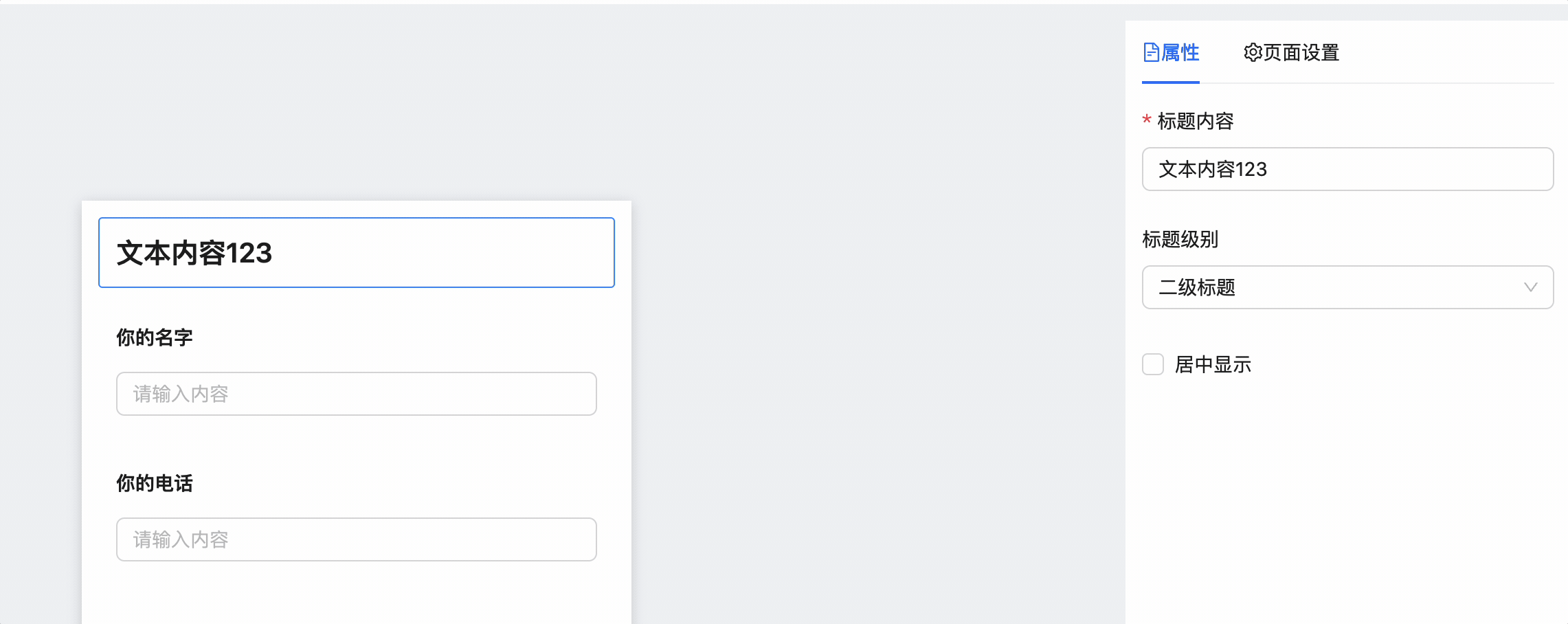
React低代码项目:问卷编辑器 I
问卷编辑器 Date: February 20, 2025 4:17 PM (GMT8) 目标 完成问卷编辑器的设计和开发完成复杂系统的 UI 组件拆分完成复杂系统的数据结构设计 内容 需求分析技术方案设计开发 注意事项: 需求指导设计,设计指导开发。前两步很重要页面复杂的话&…...

Ubuntu系统下交叉编译openssl
一、参考资料 OpenSSL&&libcurl库的交叉编译 - hesetone - 博客园 二、准备工作 1. 编译环境 宿主机:Ubuntu 20.04.6 LTSHost:ARM32位交叉编译器:arm-linux-gnueabihf-gcc-11.1.0 2. 设置交叉编译工具链 在交叉编译之前&#x…...

label-studio的使用教程(导入本地路径)
文章目录 1. 准备环境2. 脚本启动2.1 Windows2.2 Linux 3. 安装label-studio机器学习后端3.1 pip安装(推荐)3.2 GitHub仓库安装 4. 后端配置4.1 yolo环境4.2 引入后端模型4.3 修改脚本4.4 启动后端 5. 标注工程5.1 创建工程5.2 配置图片路径5.3 配置工程类型标签5.4 配置模型5.…...

Python:操作 Excel 折叠
💖亲爱的技术爱好者们,热烈欢迎来到 Kant2048 的博客!我是 Thomas Kant,很开心能在CSDN上与你们相遇~💖 本博客的精华专栏: 【自动化测试】 【测试经验】 【人工智能】 【Python】 Python 操作 Excel 系列 读取单元格数据按行写入设置行高和列宽自动调整行高和列宽水平…...

使用van-uploader 的UI组件,结合vue2如何实现图片上传组件的封装
以下是基于 vant-ui(适配 Vue2 版本 )实现截图中照片上传预览、删除功能,并封装成可复用组件的完整代码,包含样式和逻辑实现,可直接在 Vue2 项目中使用: 1. 封装的图片上传组件 ImageUploader.vue <te…...

unix/linux,sudo,其发展历程详细时间线、由来、历史背景
sudo 的诞生和演化,本身就是一部 Unix/Linux 系统管理哲学变迁的微缩史。来,让我们拨开时间的迷雾,一同探寻 sudo 那波澜壮阔(也颇为实用主义)的发展历程。 历史背景:su的时代与困境 ( 20 世纪 70 年代 - 80 年代初) 在 sudo 出现之前,Unix 系统管理员和需要特权操作的…...

土地利用/土地覆盖遥感解译与基于CLUE模型未来变化情景预测;从基础到高级,涵盖ArcGIS数据处理、ENVI遥感解译与CLUE模型情景模拟等
🔍 土地利用/土地覆盖数据是生态、环境和气象等诸多领域模型的关键输入参数。通过遥感影像解译技术,可以精准获取历史或当前任何一个区域的土地利用/土地覆盖情况。这些数据不仅能够用于评估区域生态环境的变化趋势,还能有效评价重大生态工程…...
)
相机Camera日志分析之三十一:高通Camx HAL十种流程基础分析关键字汇总(后续持续更新中)
【关注我,后续持续新增专题博文,谢谢!!!】 上一篇我们讲了:有对最普通的场景进行各个日志注释讲解,但相机场景太多,日志差异也巨大。后面将展示各种场景下的日志。 通过notepad++打开场景下的日志,通过下列分类关键字搜索,即可清晰的分析不同场景的相机运行流程差异…...
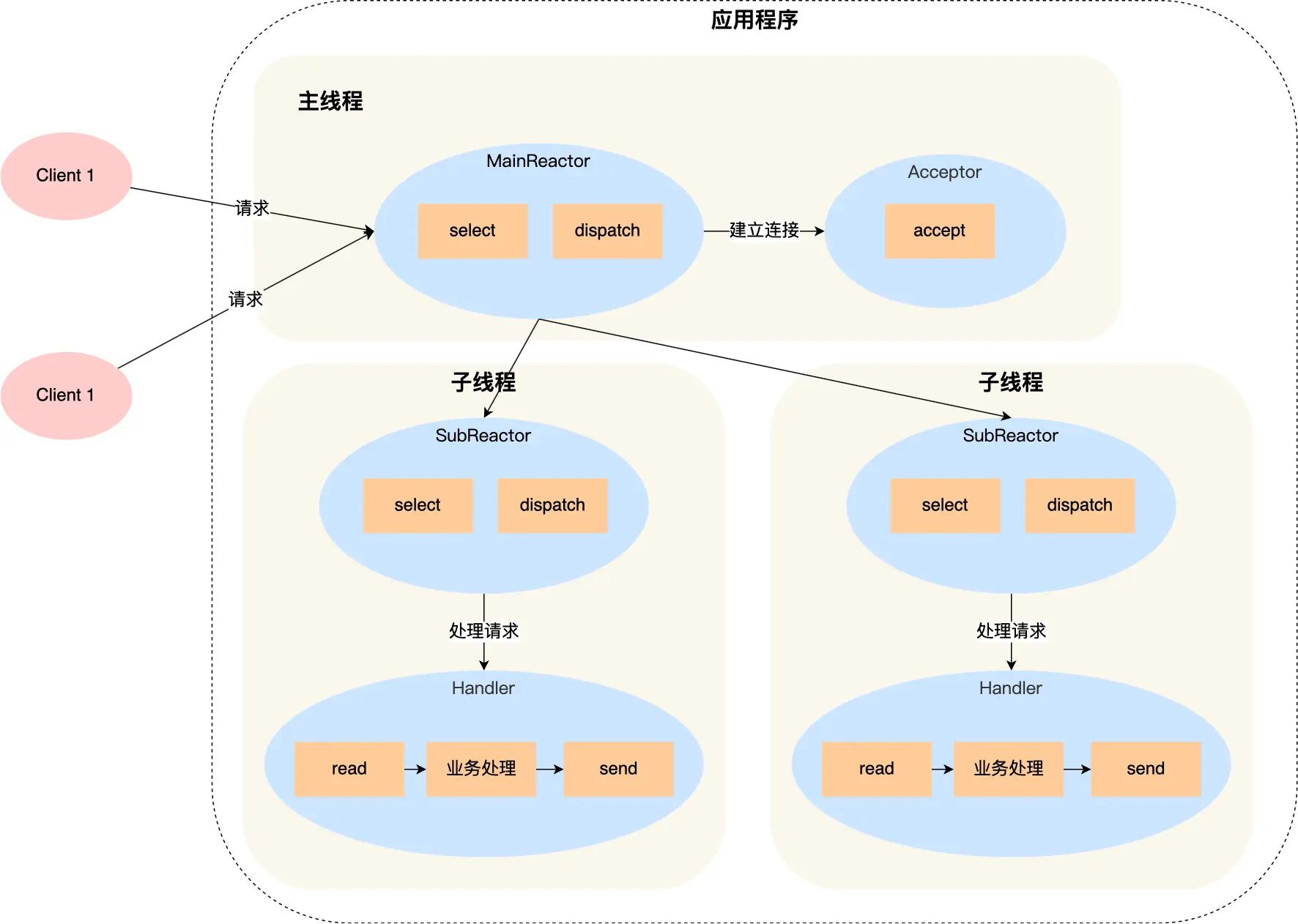
select、poll、epoll 与 Reactor 模式
在高并发网络编程领域,高效处理大量连接和 I/O 事件是系统性能的关键。select、poll、epoll 作为 I/O 多路复用技术的代表,以及基于它们实现的 Reactor 模式,为开发者提供了强大的工具。本文将深入探讨这些技术的底层原理、优缺点。 一、I…...
)
.Net Framework 4/C# 关键字(非常用,持续更新...)
一、is 关键字 is 关键字用于检查对象是否于给定类型兼容,如果兼容将返回 true,如果不兼容则返回 false,在进行类型转换前,可以先使用 is 关键字判断对象是否与指定类型兼容,如果兼容才进行转换,这样的转换是安全的。 例如有:首先创建一个字符串对象,然后将字符串对象隐…...

Mac下Android Studio扫描根目录卡死问题记录
环境信息 操作系统: macOS 15.5 (Apple M2芯片)Android Studio版本: Meerkat Feature Drop | 2024.3.2 Patch 1 (Build #AI-243.26053.27.2432.13536105, 2025年5月22日构建) 问题现象 在项目开发过程中,提示一个依赖外部头文件的cpp源文件需要同步,点…...
